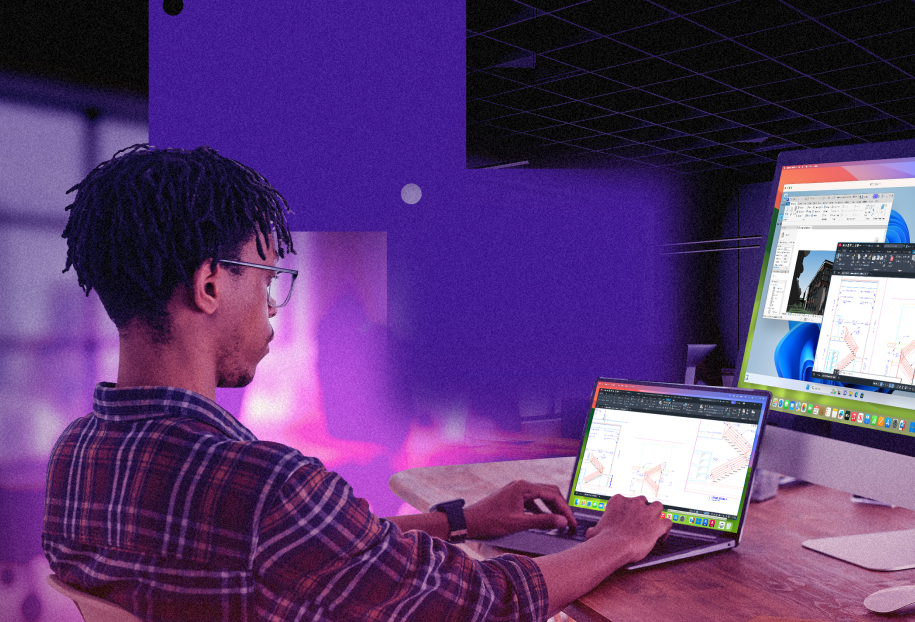
Por que fazer o upgrade para a edição Pro?
Obtenha os mesmos recursos que você adora na Standard Edition, mas com ainda mais potência, versatilidade e velocidade no Parallels Desktop Pro Edition. Seja você um estudante, uma pequena empresa, um administrador de TI ou um desenvolvedor avançado, alcance todo o seu potencial com a edição Pro.
Somente a versão atual. A compatibilidade total com versões futuras não é garantida.
Já tem uma assinatura? Faça download do upgrade gratuito
Por que atualizar?
O Parallels Desktop foi desenvolvido para funcionar perfeitamente com as versões mais recentes do macOS e do Windows com patches de segurança aprimorados e desempenho melhorado. A única solução autorizada pela Microsoft para executar o Windows em computadores Mac com processadores Intel e Apple Silicon sem problemas: com mais capacidade de processamento, memória e recursos gráficos para executar os aplicativos mais exigentes.
Mantenha-se atualizado
Os assinantes recebem os recursos, as melhorias e os complementos mais recentes. As atualizações incluem compatibilidade com novas versões do macOS e do Windows para melhorar a experiência do usuário e expandir a funcionalidade.
Login com Touch ID
Agora os usuários podem fazer login no Windows usando seu Touch ID, adicionando, assim, outra camada de segurança às máquinas virtuais.
Otimizado para macOS
Prepare-se para um novo nível de integração com o macOS mais recente. As opções reformuladas de impressão compartilhada melhoram a experiência de impressão no Windows e, além disso, proporcionam uma experiência mais enriquecedora com as máquinas virtuais do macOS em computadores Mac com Apple Silicon.
Faça mais
Uma assinatura inclui o Parallels Toolbox (mais de 50 ferramentas poderosas ao seu alcance). A melhor compatibilidade com OpenGL 41 permite o uso de software CAD profissional no Mac.
Como fazer upgrade para a versão mais recente do Parallels Desktop
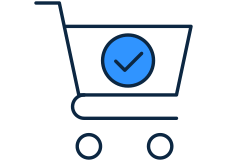
1. Escolher sua versão
Faça a compra no carrinho.
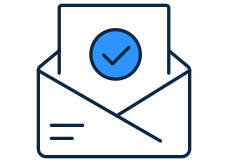
2. Copiar sua chave de licença
Verifique seu e-mail de confirmação para obter sua nova chave de licença.
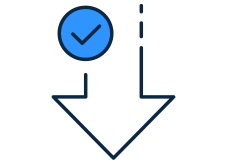
3. Instalar
Instale a versão mais recente a partir deste link ou de seu e-mail de confirmação.
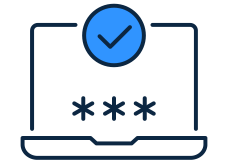
4. Ativar
Depois de instalado, cole a chave na janela de ativação.
Comparação das edições
* RAM e CPUs virtuais máximas por máquina virtual
** A funcionalidade permanecerá na Business Edition por algum tempo, mas será removida no futuro. Considere a opção de atualizar para a Enterprise Edition se essa funcionalidade for essencial para você. Entre em contato com seu gerente de conta para obter mais detalhes.
| Standard Edition | |
| Noções básicas: execute milhares de aplicativos do Windows, como Microsoft Office 365, software de contabilidade, software de uso comercial, SAP, Matlab, etc. | |
| Obtenha atualizações importantes para oferecer compatibilidade com novas versões do macOS, do Windows e do Linux e com novos modelos de Mac. | Apenas assinatura |
| Execute aplicativos profissionais do Windows com uso intenso de recursos gráficos e máquinas virtuais poderosas. | 8 GB de vRAM e 4 vCPUs* |
| Suporte ininterrupto por e-mail, bate-papo e telefone | Apenas assinatura |
| ComprarAtualizar | |
| Pro Edition Todos os recursos da Standard Edition e MAIS: |
|
| Noções básicas: execute milhares de aplicativos do Windows, como Microsoft Office 365, software de contabilidade, software de uso comercial, SAP, Matlab, etc. | |
| Obtenha atualizações importantes para oferecer compatibilidade com novas versões do macOS, do Windows e do Linux e com novos modelos de Mac. | |
| Execute aplicativos profissionais do Windows com uso intenso de recursos gráficos e máquinas virtuais poderosas. | 128 GB de vRAM e 32 vCPUs |
| Desenvolva, automatize, teste e depure software no Windows, no Linux e no macOS | |
| Novo Pacote IA da Parallels para desenvolvedores e o setor de educação | (Disponível para download até 31/12/25) |
| Suporte ininterrupto por e-mail, bate-papo e telefone | |
| Comprar agoraAtualizar | |
| Business Edition Todos os recursos da Standard Edition e da Pro Edition MAIS: |
|
| Novo Pacote IA da Parallels para desenvolvedores e o setor de educação | |
| Novo Automatize fluxos de trabalho CI/CD com Parallels DevOps | |
| Licença por volume única, acesso ao portal de licenças, opção de criar chaves de sublicença, vários administradores | |
| Cobrança orientada para o mundo empresarial. Os pontos extras são proporcionais. Opção para receber PO, cotação sob demanda | |
| Provisionamento com ferramentas de gerenciamento do Mac ou pacote de implantação da Parallels | |
| Imagem declarativa "inteligente" do Windows configurada por TI na interface do Parallels Desktop | ** |
| Comprar agoraVamos conversar! | |
| Enterprise Edition Todos os recursos da Standard Edition, da Pro Edition, da Business Edition e MAIS: |
|
| Suporte premium, gerente de conta, integração com engenheiros de sistemas | |
| Novo Portal de gerenciamento para implantação e controle, políticas e monitoramento e gerenciamento de máquinas virtuais de usuários | |
| Opção de licenciamento por usuário com integração SSO/SAML/SCIM | |
| Acesso a questionários e documentação de segurança | |
| Vamos conversar! | |
* RAM e CPUs virtuais máximas por máquina virtual
** A funcionalidade permanecerá na Business Edition por algum tempo, mas será removida no futuro. Considere a opção de atualizar para a Enterprise Edition se essa funcionalidade for essencial para você. Entre em contato com seu gerente de conta para obter mais detalhes.




Divirta-se com muitos jogos clássicos exclusivos do Windows no seu Mac, como Roblox, League of Legends, Minecraft, Half-Life 2, a série Age of Empires, Fortnite, Fall Guys, Rocket League e muitos outros.[1]
[1] – compatibilidade até DirectX 11.
Experimente centenas de jogos somente para Windows em um Mac com o mesmo desempenho ideal que obteria em um PC.



